Windows Serveri paigaldus erinevatelt meediatelt
Sissejuhatus
Windows Server 2008 R2 puhul on tegemist Microsofti poolt loodud serveri operatsioonisüsteemiga. Windows Server 2008 R2 ei ole eraldi seisev operatsioonisüsteem vaid Windows Server 2008 uuendus. Windows Server 2008 R2 saadeti tootmisesse 22. juulil aastal 2009 ja toodi turule 2009-nda aasta 22. oktoobriks. Windows Server 2008 R2 on ehitatud Windows NT 6.1 peale. Sama tuum -operatsioonsüsteemi kasutab ka lõpp-kasutajale mõeldud Windows 7. See esimene Microsofti poolt välja lastud operatsioonisüsteem, mis toetab ainult 64 -bitist protsessori arhitektuuri.
Nõudmised arvutile
Protsessor:
Miinimum: 1,4 GHz x64 või kahetuumaline 1,3 GHz või Itanium 2 protsessor
Mälu:
Miinimum: 512 MB RAM (võib piirata serveri töö kiirust ja rakenduste tööd)
Maksimum: 8 GB RAM(Foundation), 32 GB RAM(Standard) või 2 TB RAM(Enterprise, Datacenter, Itanium protsessoril põhinevad süsteemid) ()
Kõvaketas:
Miinimum: 32 GB või rohkem
Arvutitel, millel on muutmälu rohkem kui 16 GB on vaja rohkem kõvaketast saalimis ja jääk failide jaoks.
Ekraan:
Super VGA 800x600
Muud tarvikud:
DVD seade, hiir ja sõrmistik ning ligipääs Internetile
Windows Serveri paigaldus erinevaltelt meediatelt
Optilise seadme abil
Windows Server 2008 R2 paigaldamiseks optilise seadme abil on vaja: Windows Server 2008 R2 installeerimse plaati või füüsilise plaadi puudumisel intsalleerimise plaadi tõmmist. Siit saab lähemalt lugeda, mis asi on plaadi tõmmis. Et optilise seadme abil Windows Server 2008 R2 plaadi tõmmist kasutada, tuleb plaadi tõmmis DVD peale kirjutada:
Õpetus, kuidas tõmmis plaadi peale kirjutada
Veel üks õpetus, kuidas tõmmis plaadile kirjutada
Samuti on võimalus kasutada Windows 7-s kaasas olevat rakendust Burn Disk Image. Selle kasutusõpetus on järgmine:
- Sisesta arvuti DVD-kirjutajasse tühi DVD-toorik
- Otsi oma arvutist ülesse plaadi tõmmis ja vajuta paremat hiire klahvi
- Rippmenüü ilmudes vali valikute seast Burn Disk Image
- Peale seda peaks ilmuma "aken", milles ütled , mis seadmes asub DVD, mille peale tõmmis kirjutada
- Lisavõimalusena saad panna linnukese võimaluse Verify disc after burning juurde , mis peale kirjutamise protsessi lõpu kontrollib, seda et plaadil poleks mingeid defekte.
- Peale nende valikute tegemist tuleb ainult vajutada nuppu Burn ja kirjutamise protsess algab.
Õpetus, kuidas kirjutada tõmmise plaat Linuxis
Kui installeermise plaat on olemas või siis valmis kirjutatud, tuleb arvuti BIOS-is ( Mis asi on BIOS ) bootimise järjekord seadistada niimoodi, et arvuti bootib ennast ülesse kõigepealt DVD-ROM'i kaudu. Selleks tuleb kõigepealt arvuti BIOS'i saada:
Populaarsemate tootjate emaplaatide klahvikombinatsioonid BIOS-i pääsemiseks
BIOS-i pääsemise klahvikombinatsioonid BIOS-i tootjate järgi
[http://pcsupport.about.com/od/fixtheproblem/a/biosaccess_pc.htm BIOS-i pääsemise klahvikombinatsioonid populaarseste arvutitootjate järgi]
- Arvutile tuleb panna käima või siis teha arvutile restart, olenevalt sellest mis olekus arvuti on.
- Arvuti käivitumise algstaadiumis vajutada klahvi või klahvi kombinatsiooni, mis lubab siseneda BIOS-i.
- BIOS-i pääsedes, tuleb üles leida koht, kus saab muuta bootimise järjekorda.
- Muuta järjekord niimoodi, et esimesena laadib arvuti ennast ülesse DVD-ROMI pealt
- Kui muudatused tehtud, tuleks need salvestada ja BIOS-ist lahkuda. Tavaliselt on salvestamiseks ja lahkumiseks BIOS-il eraldi klahv selle jaoks
- Peale BIOS-ist lahkumist bootib arvuti ennast uuesti ülesse ja kui kõik õigesti läheb ,peaks ilmuma sellise kirjaga ekraan:

USB pulga abil
WDS(Windows Deployment Service) abil
MDT(Microsoft Deployment ToolKit) abil
Paigaldamise protsess
Peale paigaldusmeedia ja BIOS õiget konfigureerimist peaks ilmuma järgmine ekraan:
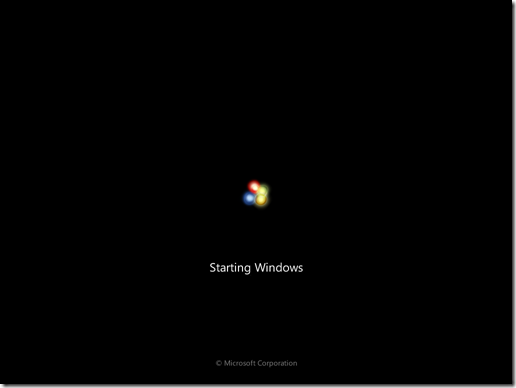
See tähendab seda, et paigaldamise protsess on alanud
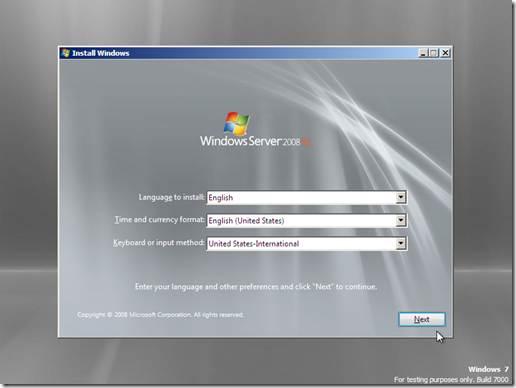
Esimese asjana laseb paigaldamise "abistaja" sul valida keele,asukoha ja sõrmistiku või sisendseade seaded
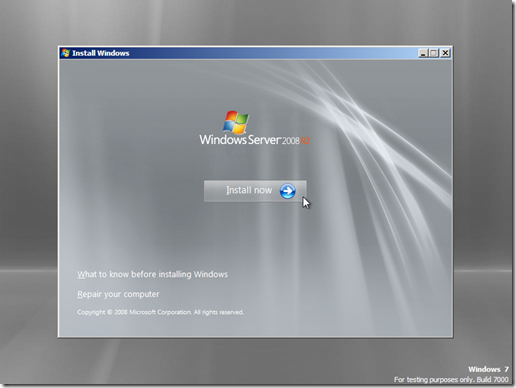
Paigaldamine võib alata
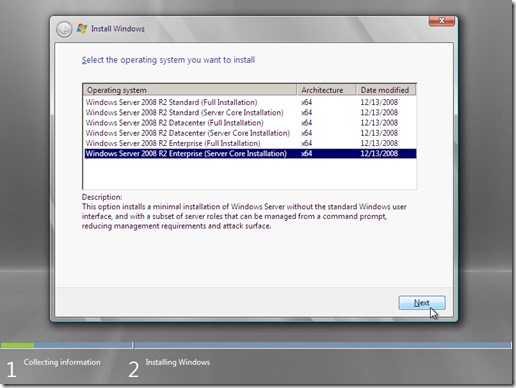
Esimesena tuleb sul valida, millist Windows Server 2008 R2 varianti ja mis tüüpi sa tahad. On valida Full Installation'i ja Windows Server Core'i vahel. Full Installation annab võimaluse kasutada graafilist kasutajaliidest, kuid võrreldes Core'i võtab rohkem kõvaketta ruumi. Samas Core kasutab ainult command prompt'i, kuid samas võtab tunduvalt vähem ruumi.
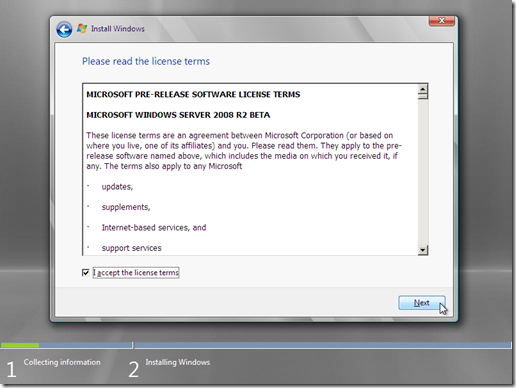
Järgmisena tuleb läbi lugeda License Agreement. Kes tahab ,loeb, kes ei taha, see ei loe. Nii või teisiti tuleb sellega nõustuda, sest muidu pole võimalik paigaldamisega edasi minnna.
Kokkuvõte
Kasutatud kirjandus
Autor
Oliver Soom